亿图流程图制作软件怎么插入金字塔图?如果你也有这样的疑惑,那就快来看看这篇亿图流程图制作软件插入金字塔图操作流程解析,希望能解决小伙伴们的问题哦~ 1、打开亿图流程图
亿图流程图制作软件怎么插入金字塔图?如果你也有这样的疑惑,那就快来看看这篇亿图流程图制作软件插入金字塔图操作流程解析,希望能解决小伙伴们的问题哦~
1、打开亿图流程图制作软件,进入其主界面;
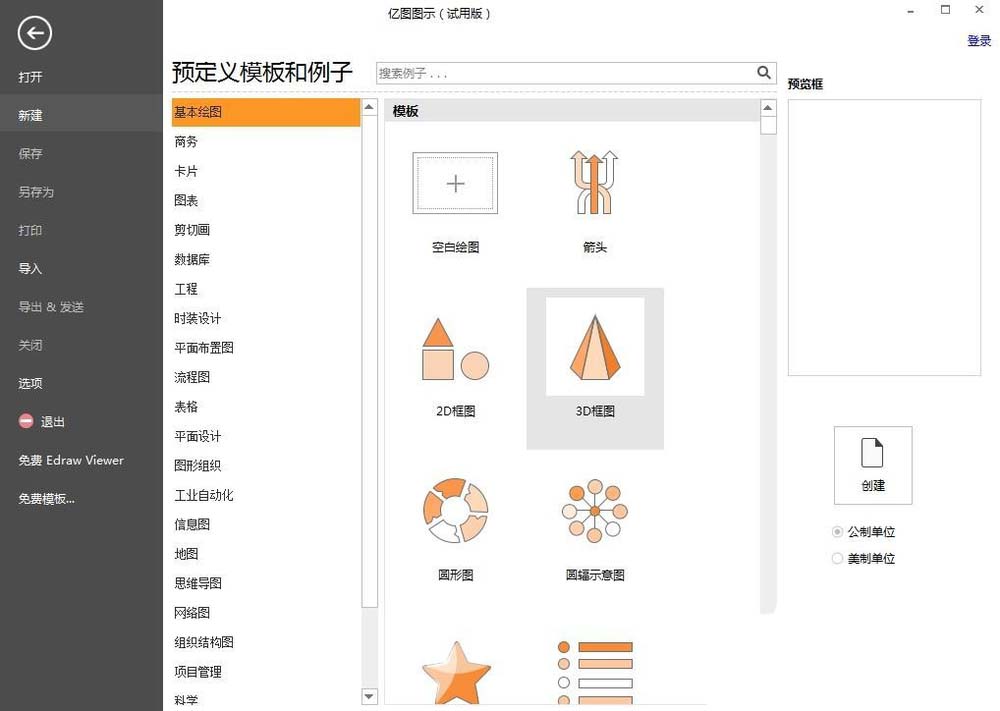
2、在基本绘图类别找到金字塔图,双击金字塔;
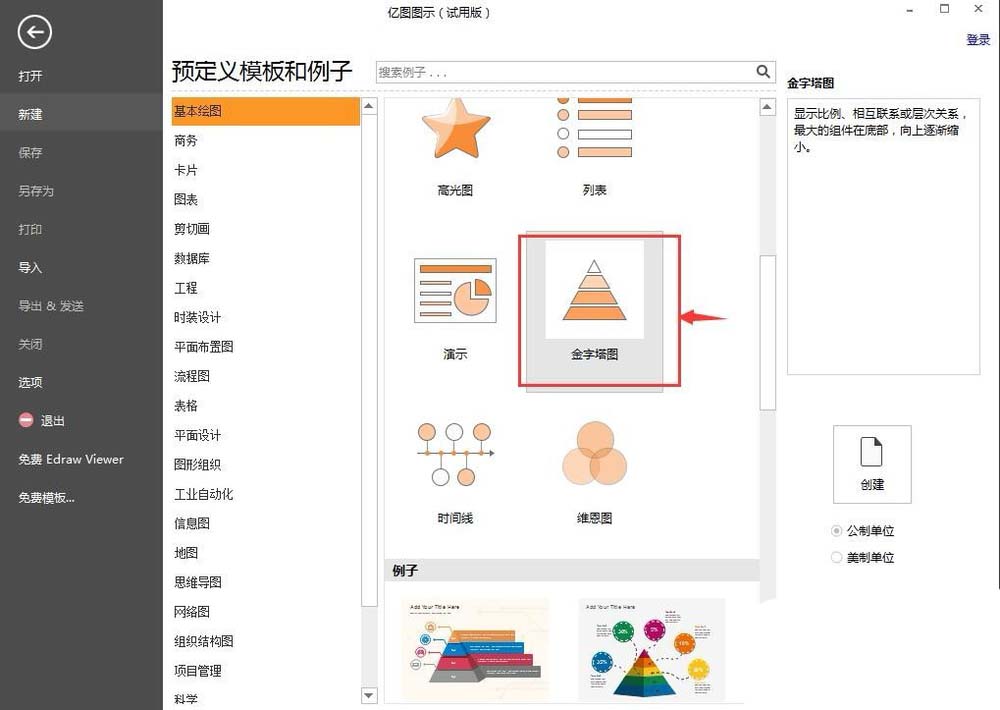
3、在出现页面找到你需要的金字塔图;
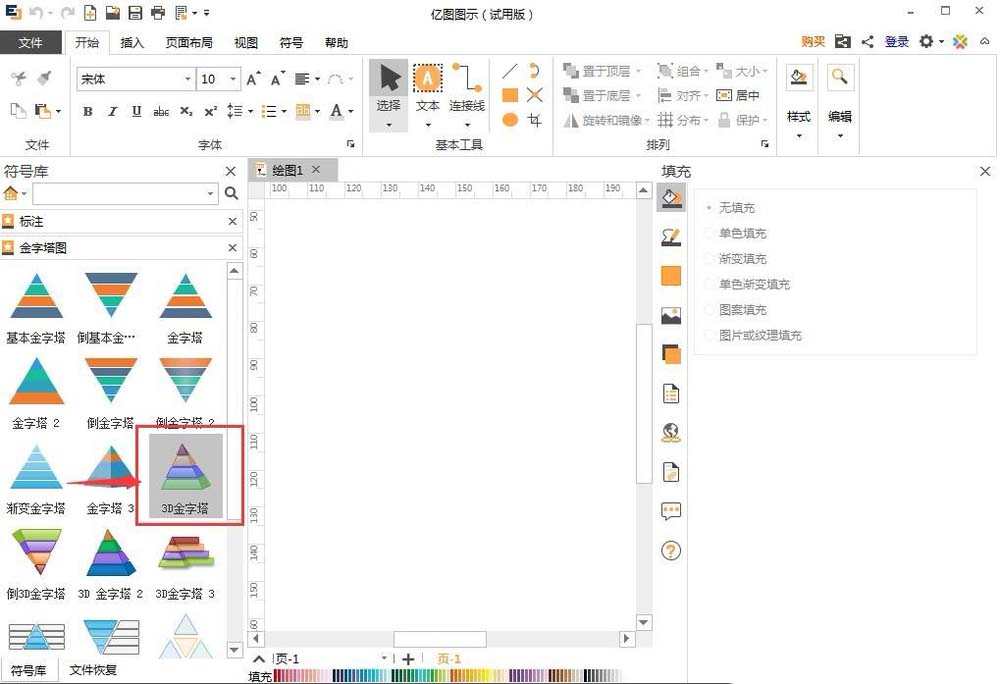
4、把它拉到右边的空白处;
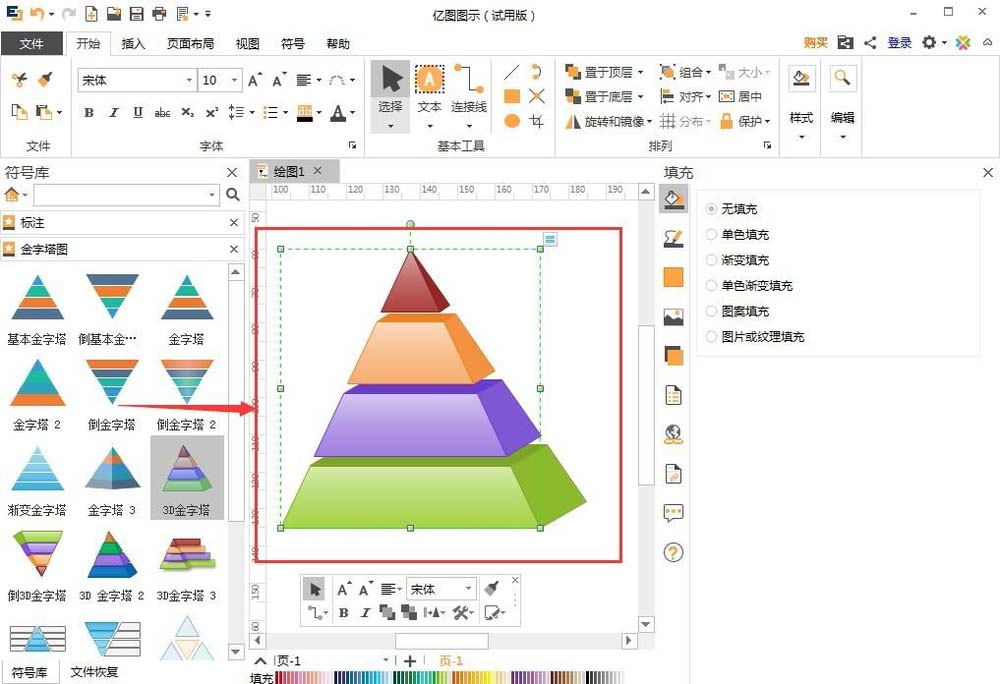
5、在对角线顶点处按住鼠标左键,向内拉,把金字塔变小;
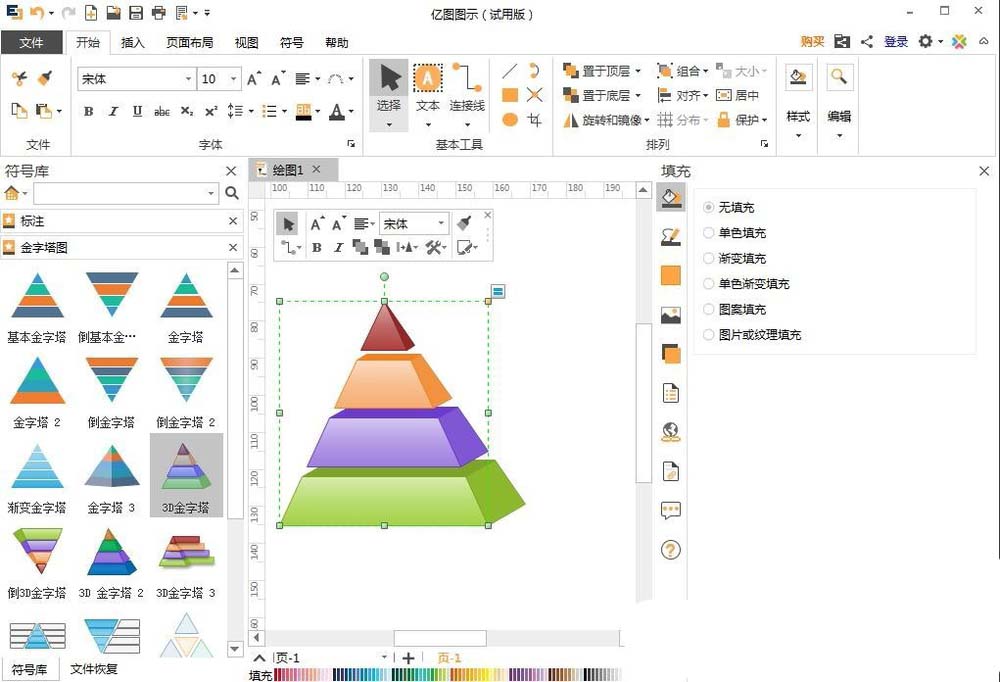
6、点右上角按钮打开菜单,点设置层数;
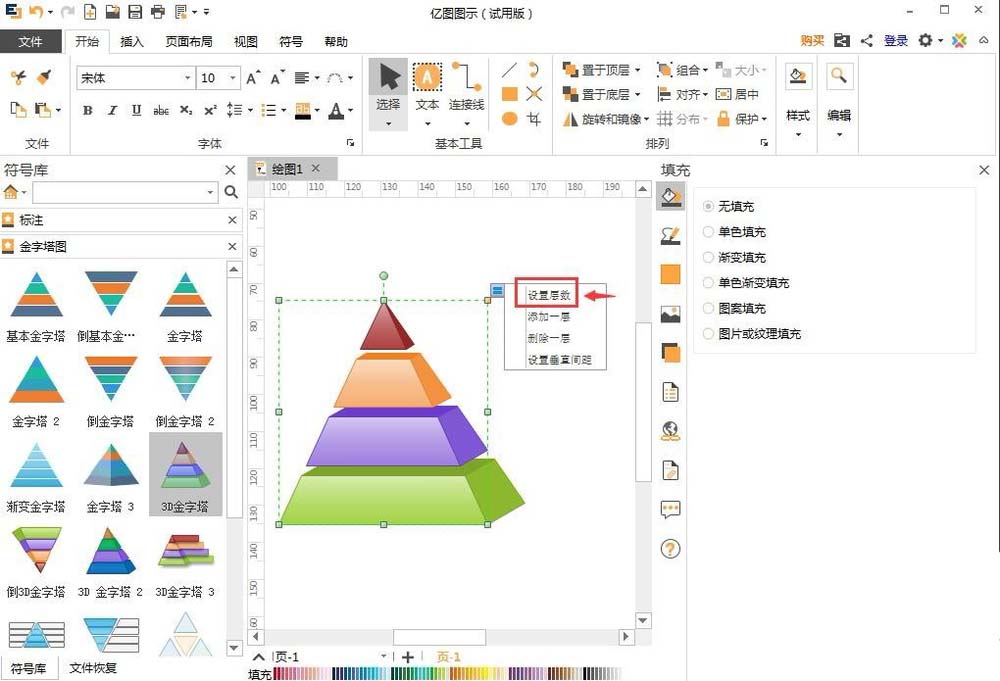
7、输入需要的层数,按ok;
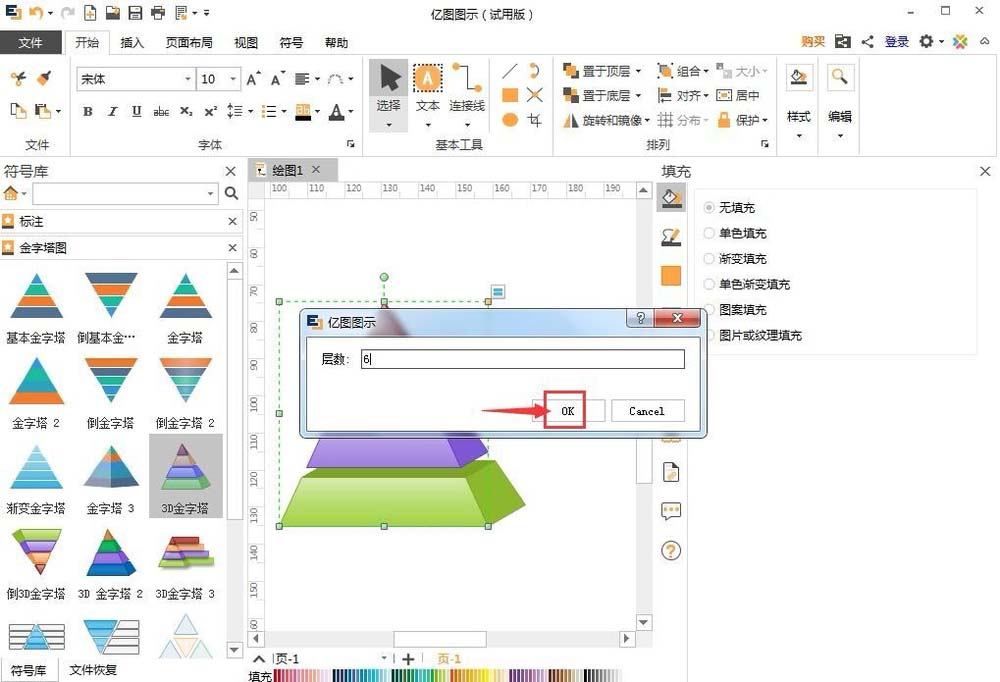
8、用同样方法打开设置垂直间距,输入间距数,按ok;
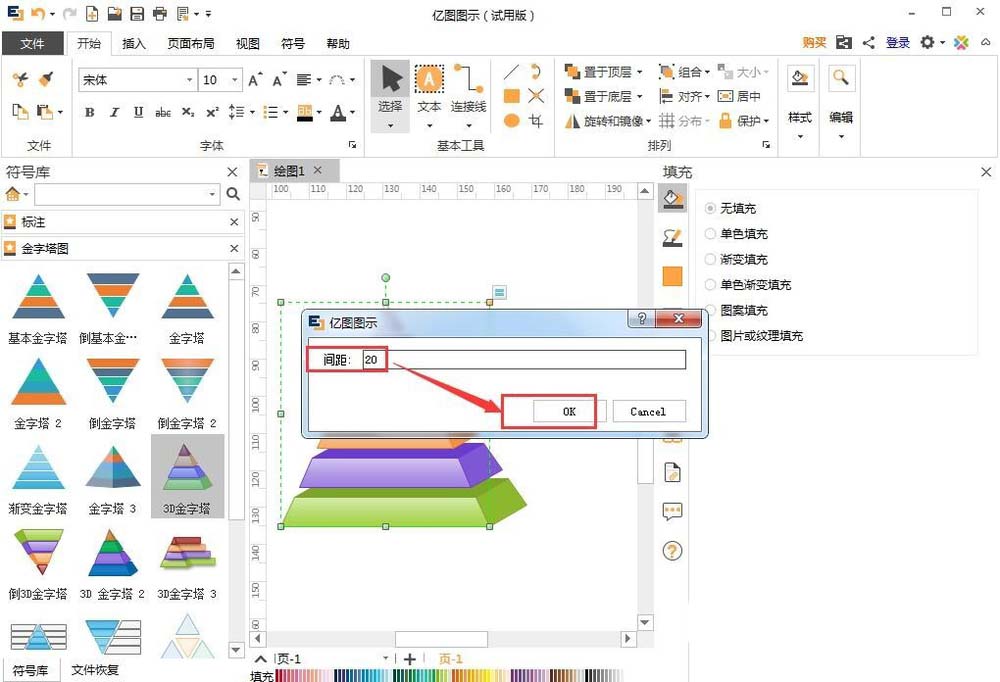
9、设置完毕,就在亿图流程图制作软件插入了一个金字塔图。
亿图流程图制作软件相关攻略推荐:
亿图流程图制作软件怎么创建生日贺卡?创建生日贺卡操作步骤详解
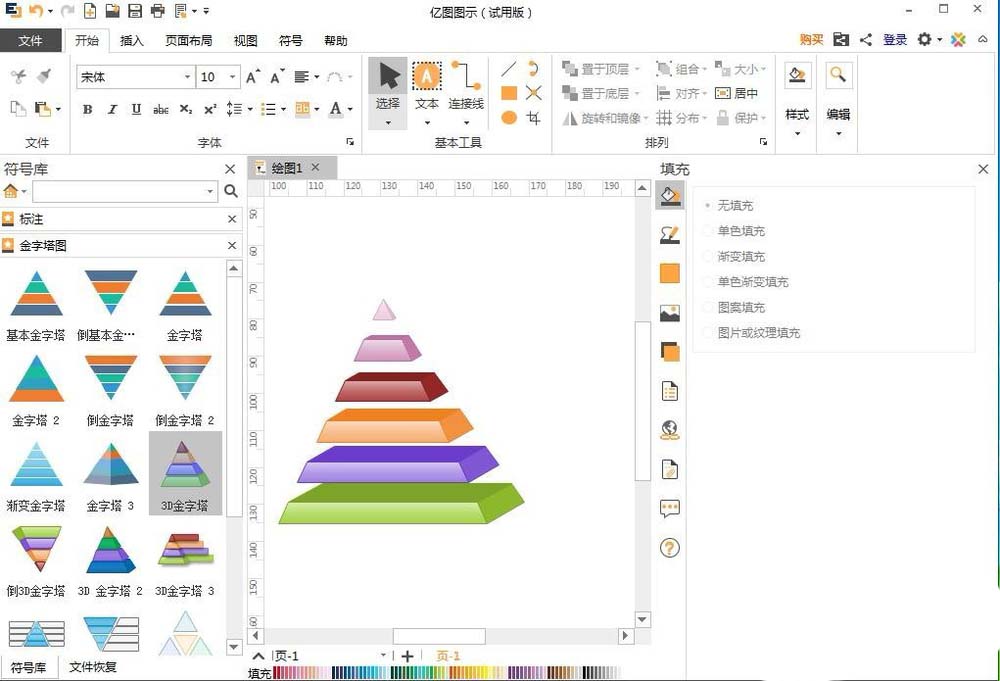
上文就是IEfans小编为您带来的亿图流程图制作软件插入金字塔图操作流程解析,各位小伙伴都了解了吗?若还有疑问请多多关注自由互联专区!
